ExcelDAX-計算フィールドの編集
計算フィールドを編集して変更できます。ただし、計算フィールドを編集する前に、それがどこに保存されているかを知っておく必要があります。つまり、計算されたフィールドがどのテーブルに格納されているかを意味します。これは、暗黙的および明示的な計算フィールドの両方に当てはまります。計算フィールドは、データモデル内の1つのテーブルにのみ関連付けることができます。
計算フィールドの検索
データモデルで計算フィールドを見つけるには、次のようにします。
- PowerPivotウィンドウのリボンの[詳細設定]タブをクリックします。
- [暗黙の計算フィールドを表示]をクリックします。
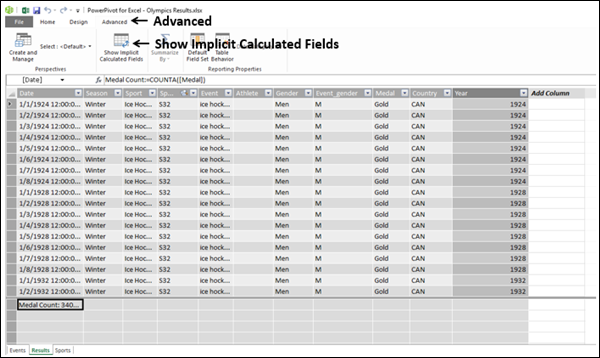
- ダイアグラムビューをクリックします。
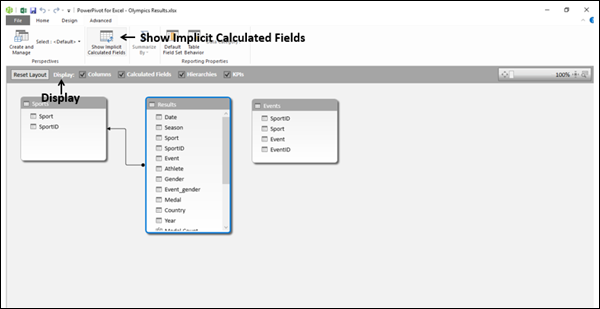
上のスクリーンショットでわかるように、リボンで[暗黙の計算フィールドを表示]が強調表示されています。強調表示されていない場合は、もう一度クリックします。
また、列、計算フィールド、階層、およびKPIの4つのチェックボックスがあることも確認できます。デフォルトでは、4つすべてが選択されています。
- [列]、[階層]、[KPI]のチェックボックスをオフにします。
これにより、[計算フィールド]ボックスのみがオンのままになります。

上のスクリーンショットに見られるように、結果テーブルのみにフィールドが表示されています。他の2つのテーブルは空白です。これは、結果テーブルのみが計算フィールドを持っていることを示しています。また、暗黙の計算フィールドにはアイコンが
テーブル内の計算フィールドの表示
表の計算フィールドは次のように表示できます-
- 計算フィールドをクリックします。
- 右クリックして、ドロップダウンリストから[移動]を選択します。

テーブルがデータビューに表示されます。

上のスクリーンショットに見られるように、計算されたフィールドはテーブルの計算領域に表示されます。
テーブルの計算フィールドの変更
テーブルの計算フィールドに使用される式を変更できます。
- データモデルのデータビューで、テーブルの計算フィールドをクリックします。
- 数式バーで数式を選択します–:=の右側にあります。
数式が強調表示されます。

- 新しい数式を入力します。
- Enterキーを押します。
DAXの公式については、次の章で詳しく説明します。
データモデルの計算フィールドの名前を変更する
データビューまたはダイアグラムビューのいずれかで、データテーブルの計算フィールドの名前を変更できます。
データビューの計算フィールドの名前を変更する
- データモデルのデータビューで、テーブルの計算フィールドをクリックします。
- 数式バーで計算されたフィールド名を選択します–:=の左側にあります。
計算されたフィールド名が強調表示されます。

- 計算フィールドの新しい名前を入力します。
- Enterキーを押します。
DAX構文の詳細については、以降の章で学習します。
ダイアグラムビューで計算フィールドの名前を変更する
- ダイアグラムビューのテーブルで計算フィールド名を右クリックします。
- ドロップダウンリストで[名前の変更]をクリックします。
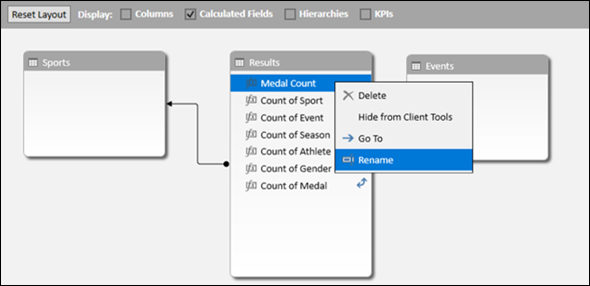
名前が編集モードになります。計算フィールドの新しい名前を入力します。
Excelウィンドウでの計算フィールドの表示
Excelウィンドウで計算フィールドを次のように表示できます-
- リボンの[POWERPIVOT]タブをクリックします。
- [計算]グループの[計算フィールド]をクリックします。
- ドロップダウンリストで[計算フィールドの管理]をクリックします。

[計算フィールドの管理]ダイアログボックスが表示されます。データモデルの明示的な計算フィールドの名前がダイアログボックスに表示されます。

計算フィールドの管理で計算フィールドを変更する
[計算フィールドの管理]ダイアログボックスで計算フィールドを変更できます。
- メダル数をクリックします。
- [編集]ボタンをクリックします。

[計算フィールド]ダイアログボックスが表示されます。
- 数式ボックスで=の右側にある数式を選択します。
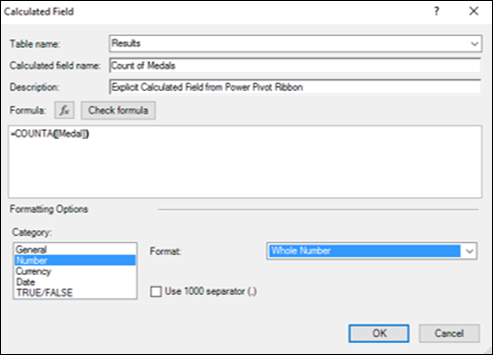
- 新しい数式を入力します。
- [OK]をクリックします。
- [計算フィールドの管理]ダイアログボックスで[閉じる]をクリックします。
計算フィールドの管理で計算フィールドの名前を変更する
[計算フィールドの管理]ダイアログボックスで、計算フィールドの名前を変更できます。
- メダル数をクリックします。
- [編集]ボタンをクリックします。
[計算フィールド]ダイアログボックスが表示されます。
- [計算フィールド名]ボックスで名前を選択します。
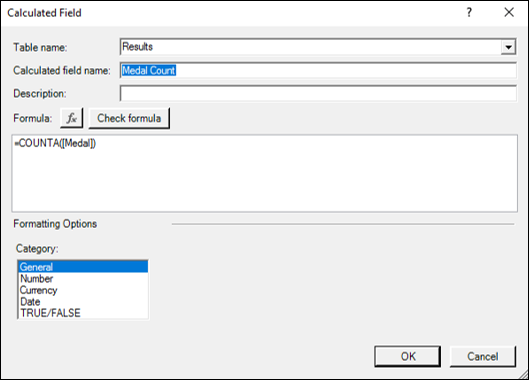
- 計算フィールドの新しい名前を入力します。
- [OK]をクリックします。
- [計算フィールドの管理]ダイアログボックスで[閉じる]をクリックします。
データモデル内の計算フィールドの移動
計算フィールドは、それが作成されたテーブルの計算領域内で移動できます。ただし、別のテーブルに移動することはできません。
- 計算フィールドを右クリックします。
- [切り取り]をクリックします。
- 同じテーブルの計算領域内の別の場所にポインタを移動します。
- [貼り付け]をクリックします。
Note −計算フィールドのDAX式のデータ参照は列名によるものであり、明示的に記述されているため、計算フィールドがテーブルの計算領域内のどこにあるかは実際には問題ではありません。